
Note : Comme celles de la démonstration en ligne, les informations reproduites ci-dessous sont extraites d'une base de données dans laquelle nous avons modifié tous les noms et prénoms pour des raisons déontologiques. Il en résulte parfois quelques incohérences, notamment au niveau des commentaires de certains professeurs. Ces petites bizarreries ne proviennent donc pas d'un mauvais fonctionnement du système BulréZo.
Pour pouvoir accéder à BulréZo, vous devez être un utilisateur enregistré et entrer le mot de passe correspondant. Utilisez donc votre navigateur web habituel, et connectez-vous à l'adresse qui vous aura été indiquée par l'administrateur du système dans votre école. Après la page d'accueil, vous devrez vous identifier dans une petite fenêtre de connexion (celle-ci est générée par votre navigateur : elle peut être légèrement différente de celle que nous montrons ci-dessous) :

Entrez le nom d'utilisateur et le mot de passe qui vous ont été fournis (Votre nom d'utilisateur sera probablement composé des 3 premières lettres de votre nom suivies des trois premières lettres de votre prénom, le tout en caractères minuscules et en ignorant les caractères accentués, mais cela peut être différent dans le cas particulier de votre école). Si tout est en ordre, vous devriez obtenir un affichage similaire à celui-ci :
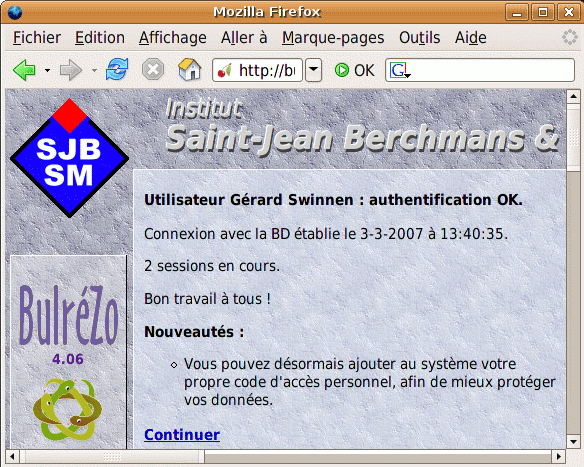
Si cela ne marche pas, vérifiez que votre navigateur web soit correctement configuré : il doit accepter les cookies, l'utilisation du langage Javascript doit être activée, ainsi que les protocoles SSL2 et SSL3.
Il se peut que la connexion échoue si vous utilisez un navigateur web trop ancien ne prenant pas en charge la spécification RFC 2617, ou bien dans le cas où vous accédez à l'internet via un "proxy" mal configuré. Veuillez dans ce cas consulter votre administrateur système.
En réponse à cette identification, vous obtenez un menu principal qui est automatiquement adapté en fonction de votre statut officiel dans l'institution scolaire (professeur, titulaire de classe, directeur, secrétaire, etc.). Si vous êtes professeur et titulaire de classe, par exemple, vous obtenez un menu tel que celui-ci :

Si vous êtes un membre du personnel administratif chargé d'entrer des informations de nature disciplinaire (nombre d'absences et/ou de retards, justifiés ou non, retenues, etc.), et chargé en outre de l'archivage des bulletins, vous obtenez ceci :
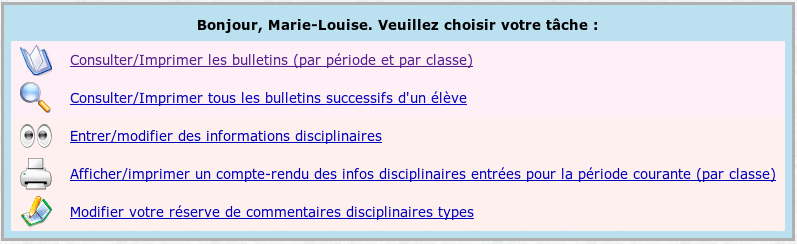
En tant qu'administrateur du système, vous avez bien évidemment accès à toutes ces rubriques, et bien davantage :
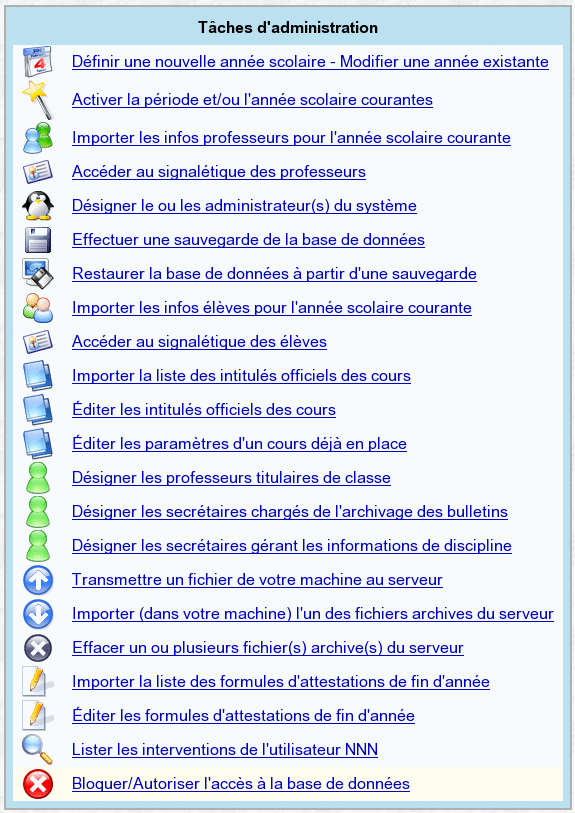
Pour tous renseignements complémentaires concernant le fonctionnement,
la distribution, l'installation ou la maintenance de cette application,
veuillez nous contacter par courrier électronique à l'adresse suivante :
